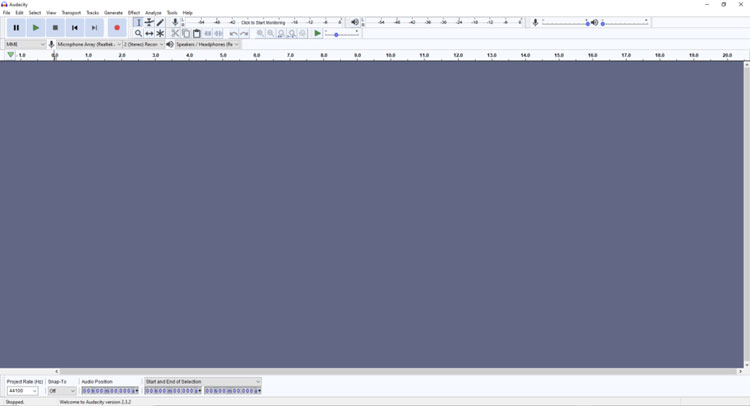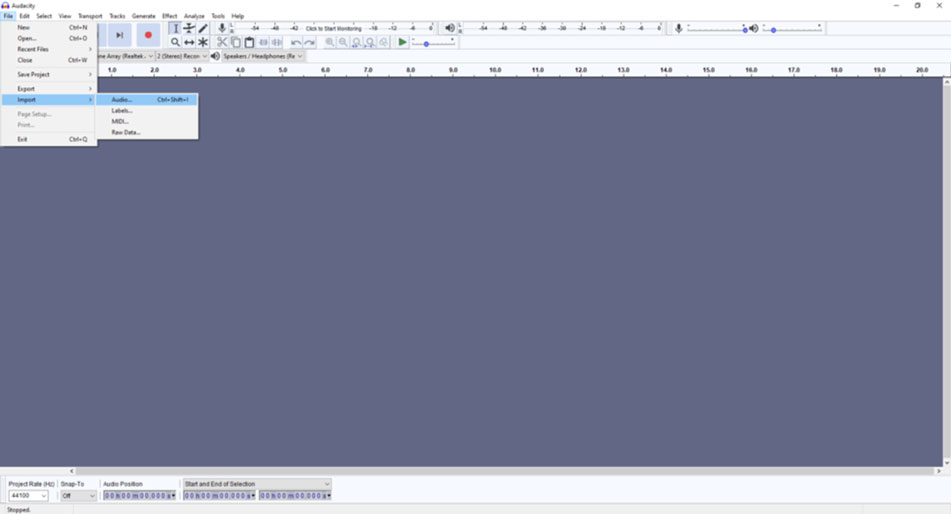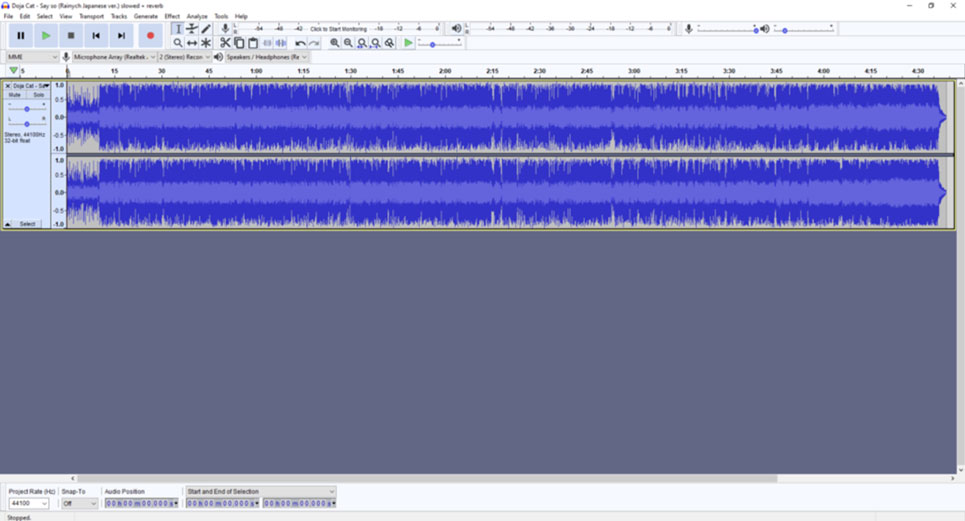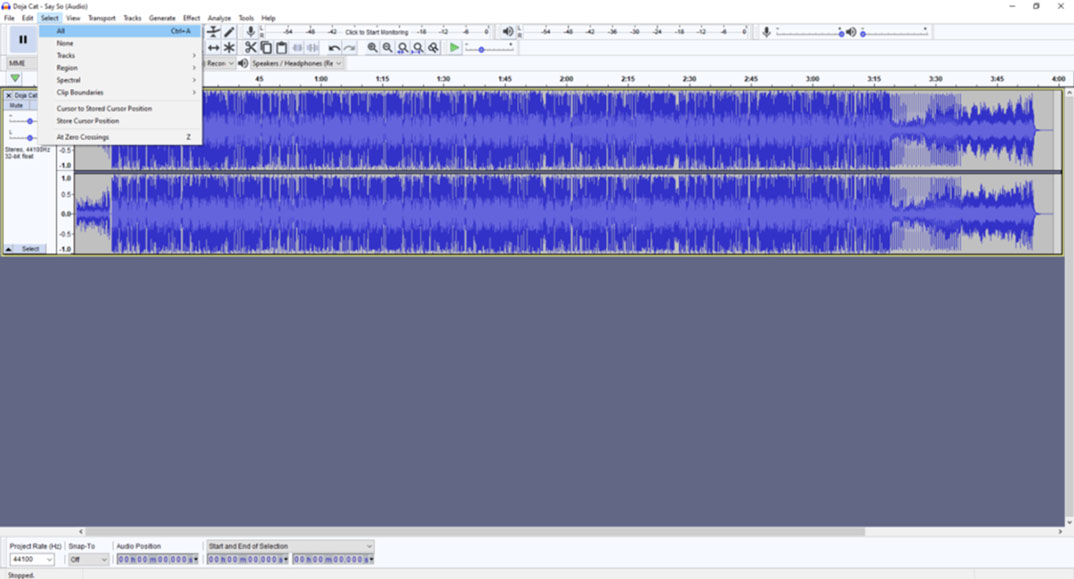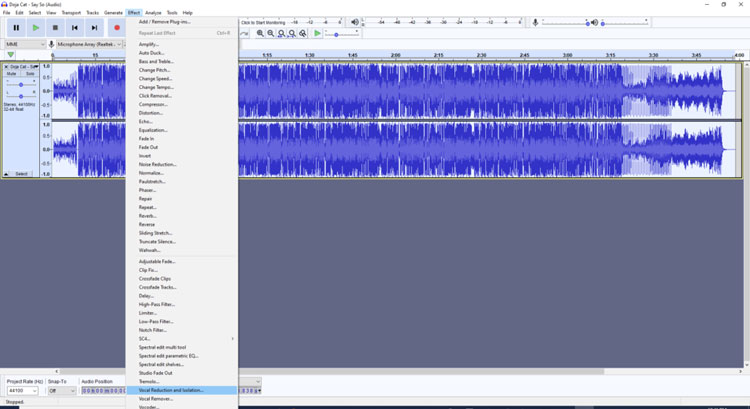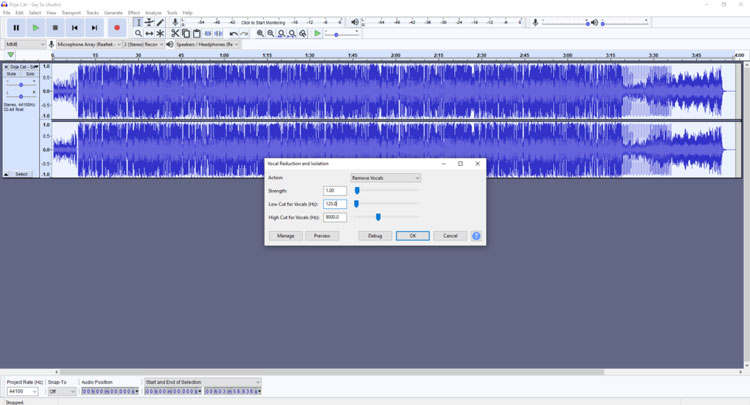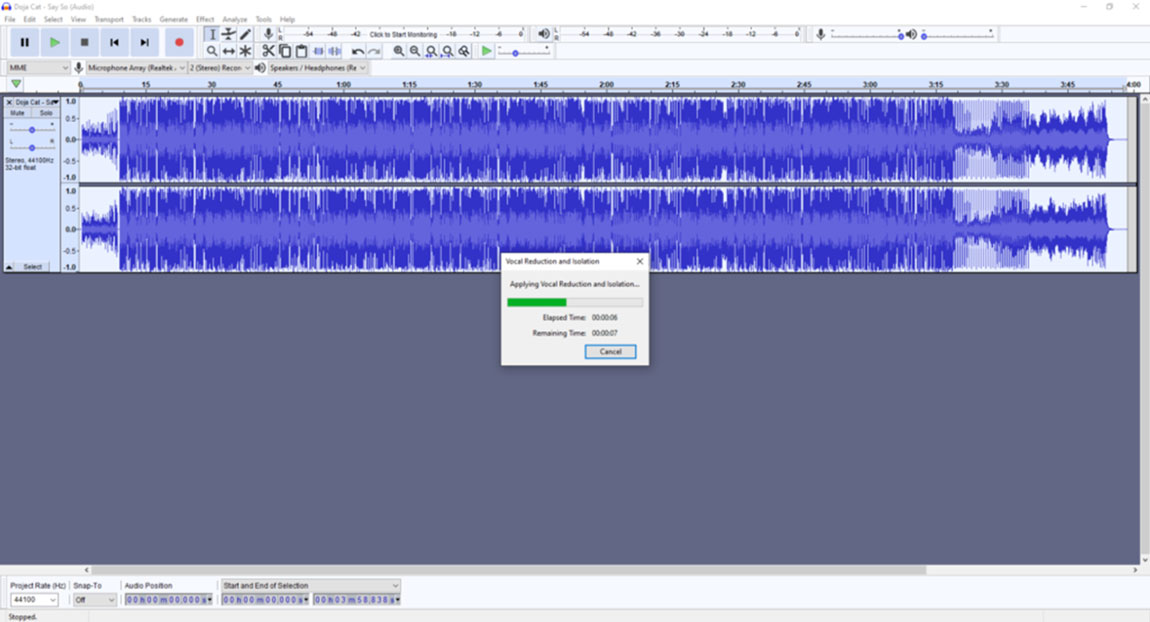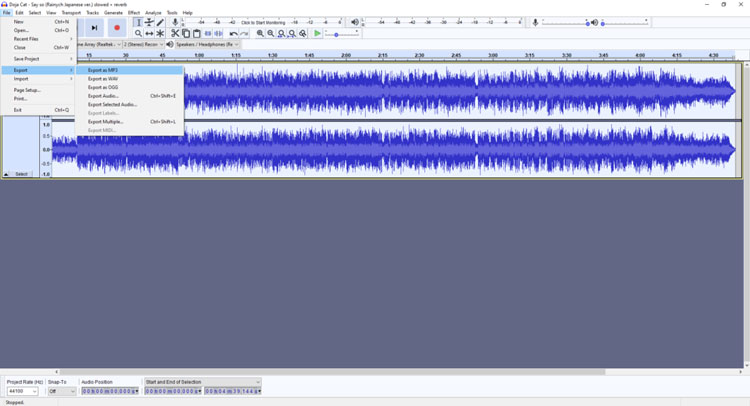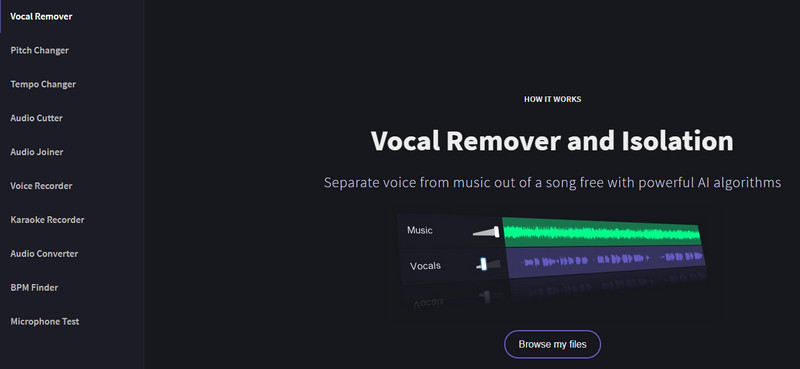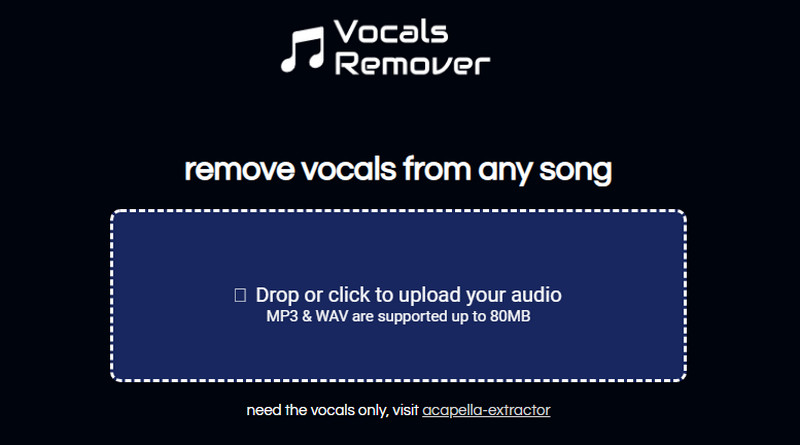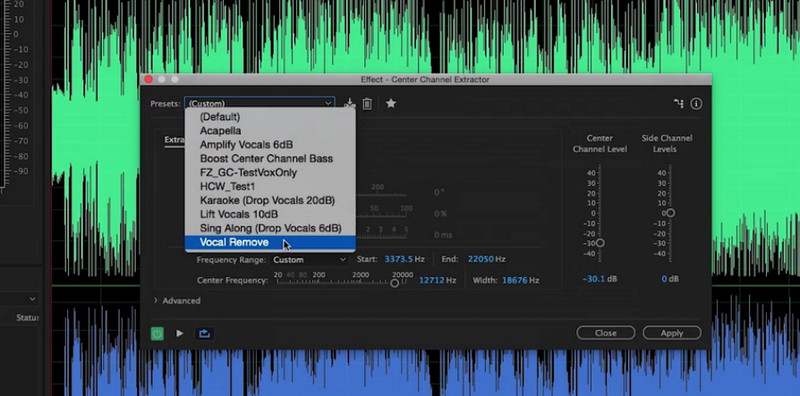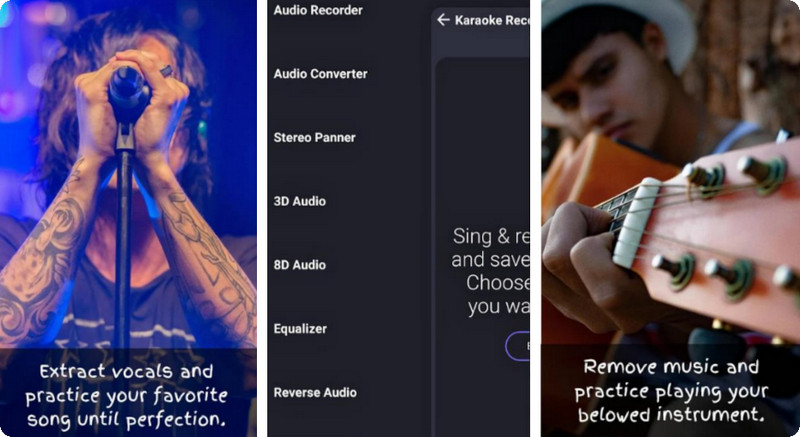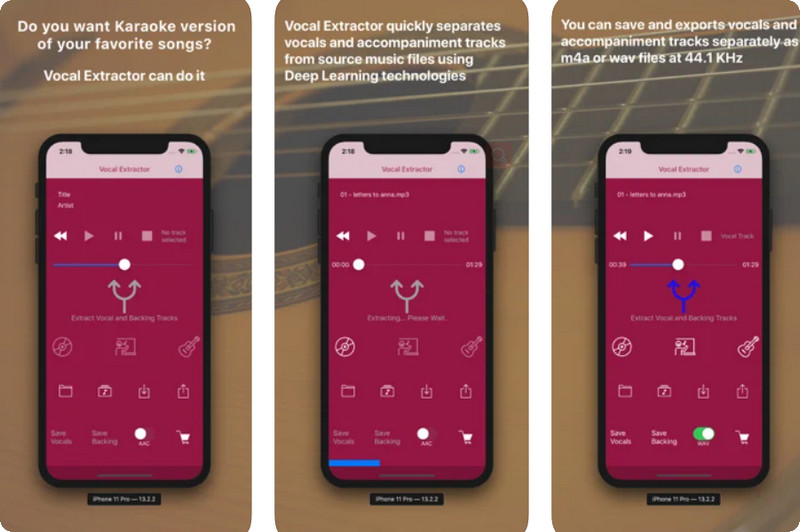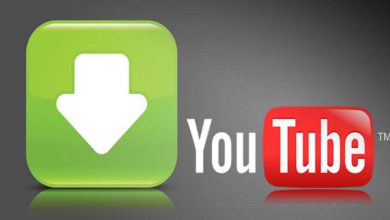روش حذف صدای خواننده از آهنگ (آنلاین کامپیوتر گوشی)
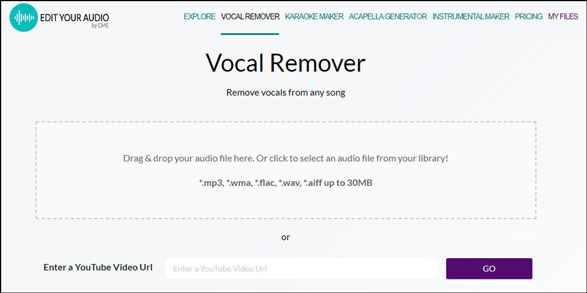
گاهی اوقات آهنگی که با آن همخوانی می کنید، موسیقی بی کلام ندارد و پیش خودتان فکر می کنید که چطورمی توان صدای خواننده را از روی آهنگ حذف کرد؟ بعد از کمی جستجو، در نهایت برنامه ای برای دانلود پیدا می کنید که در ازای دریافت پول، صدای خواننده را از آهنگ مورد علاقه شما حذف می کند.
هدف ما از این پست، کمک به شماست تا با استفاده از نرم افزاری به نام Audacity صدا را از روی آهنگ حذف کنید. این نرم افزار متن باز و کاملا رایگان است و نتیجه خوبی دارد. خیلی خب، بیایید شروع کنیم!
اطلاعات زمینه ای در مورد حذف صدا
نرم افزارهای پیشرفته ای وجود دارد که با الگوریتمی پیچیده، صدا را از روی آهنگ حذف می کنند. ما این نرم افزارها را به شما پیشنهاد نمی دهیم چون هزینه آن ها صدها دلار است.
اگر قرار است فقط صدا را از روی آهنگی که با آن همخوانی می کنید حذف کنید، نیازی به پرداخت این مقدار هزینه و صرف ماه ها زمان برای یادگیری استفاده از این نرم افزار نیست. آموزش های این پست بر اساس لغو فاز حذف صدا است.
هر صدایی از ارتعاشات مولکولی ساخته شده و به وسیله فرکانس نشان داده می شود. فرکانس صدا، معیار اندازه گیری تعداد چرخه های موجی است که در هر ثانیه رخ می دهد. فاز یک فرکانس با درجه اندازه گیری می شود و نقطه زمانی خاص یک چرخه را مشخص می کند.
در صورت همزمانی آغاز و پایان دو شکل موج، این دو شکل موج در یک فاز در نظر گرفته می شوند. اگر آغاز و پایان دو شکل موج نیز متفاوت باشند، خارج از فاز به حساب می آیند. دو فرکانس ۱۸۰ درجه خارج از یک فاز، یکدیگر را خنثی کرده و در نتیجه سیگنال از بین می رود.
هنگام استفاده از لغوفاز برای حذف صدا، سیگنال حاوی صدا باید ۱۸۰درجه و خارج از فاز باشد یا این که طبق خاصیت قطبی معکوس، خنثی شود.
این اصل منجر به حذف صدا از سیگنال می شود. البته اتفاقات بیشتری در پشت صحنه می افتد؛ اما این توضیح ساده ای از تئوری پشت این فرآیند است.
اگر صدا با دستگاه استریو ضبط شده، سیگنال را به دو مسیر مونو جدا کنید و سپس خاصیت قطبی یکی از آهنگ های مونو را معکوس و ریمیکس کنید. به این طریق صدا از روی آهنگ حذف می شود.
۱۰ برنامه برتر برش و ویرایش فیلم در گوشی موبایل (رایگان و پرمیوم)
یک اشکال حذف صدا به روش لغوفاز این است که به علت خنثی شدن، هرچیزی که در مسیر یعنی مرکز پنینگ است را از بین می برد.
یکی از روشهای کاهش این مساله، افزودن فیلتر پایین گذر برای فرکانس های پایین و متوسط-پایین بین ۷۰HZ تا ۲۵۰HZ است.
تمام این فرآیند ذکرشده به طور خودکار توسط نرم افزار Audacity و تنها با لمس دکمه انجام می شود. همچنین به خاطر داشته باشید که صداها هرگز به طور کامل حذف نمی شوند؛ اما تقریبا غیرقابل شنیدن می شوند و به شما امکان همخوانی با آهنگ را می دهند. در ادامه می توانید آموزش چگونگی حذف صدا را دنبال کنید.
حذف صدا از آهنگ با استفاده از نرم افزار Audacity- روش پیشنهادی ما
۱- در ابتدا نرم افزار Audacity را از اینجا دانلود و بر روی رایانه نصب کنید.
۲- برنامه را پس از نصب باز کنید. در این مرحله باید موارد زیر را روی صفحه مشاهده کنید.
۳- از بالا و سمت چپ، روی زبانه “File” کلیک کنید. از منوی کشویی گزینه “Important” و سپس گزینه Audio را انتخاب کنید. صفحه جدیدی باز می شود تا آهنگی را انتخاب کنید که درصدد حذف صدای آن هستید. فایل های خود را مرور کنید تا آهنگ موردنظر را پیدا کرده و انتخاب کنید. سپس روی گزینه “Open” کلیک کنید. فایل صوتی موردنظر شما باید در رایانه موجود باشد.
۴- بعد از باز شدن فایل در Audacity، باید چیزی مشابه شکل زیر بر روی صفحه نمایش ببینید.
۵- قدم بعدی انتخاب فایل برای پردازش است. برای این کار، روی زبانه ای به عنوان “Select” کلیک کنید و از منوی کشویی، “All” را انتخاب کنید. حالا نرم افزار Audacity می داند که می خواهید تمام فایل را با اثر حذف کننده صدا پردازش کنید.
۶- در این مرحله، شما اثر حذف کننده صدا را انتخاب می کنید. برای این کار از منو، روی زبانه ای به عنوان “Effect” کلیک کنید. از منو کشویی پایین بروید تا به “Vocal Reduction and Isolation…” برسید. روی آن کلیک کنید.
۷- سپس مانند تنظیمات، روی “Ok” کلیک کنید تا نرم افزار شروع به پردازش فایل و حذف صدا کند.
۸- اگر از نتیجه کار ناراضی هستید، روی گزینه “Undo” یا “Edit” کلیک کنید و از منوی کشویی، روی Undo کلیک کنید. سپس مراحل پنج و شش را مجددا تکرار کنید.
۹- بعد از این که نرم افزار پردازش فایل را تمام کرد، فایل نهایی باید چیزی مشابه تصویر زیر باشد. اگر نتیجه کار را دوست دارید، فایل را به یک فایل mp3 تبدیل کنید تا بتوانید آن را در دستگاه پخش کنید.
۱۰- برای صدور فایل به فرمت mp3 به ترتیب روی “File”، “Export” و “File Export” کلیک کنید. در پنجره جدیدی که باز شد، نرخ بیت را انتخاب کنید، برای آهنگ اسمی بنویسید و پوشه ای انتخاب کنید تا فایل در آن ذخیره شود. در عرض چند دقیقه، این کارها انجام می شود.
دانلود بهترین نرم افزارهای آهنگ گذاشتن روی عکسها در کامپیوتر و موبایل (رایگان)
تنظیمات کاهش صدا و ایزوله سازی برای سبک های مختلف موسیقی
در زیر تنظیماتی را مشاهده می کنید که من برای سبک های مختلف موسیقی امتحان کرده ام و به نتیجه مطلوبی رسیده ام.
برای موسیقی پاپ، تصنیف و سافت راک
- عمل:حذف صدا
- قدرت:۱٫۲۵
- لوکات صدا: مقادیر بین ۱۵۰-۲۵۰HZ امتحان شود.
- های کات صدا: مقادیر بین ۱۶۶۳۲-۱۴۵۰۰HZ امتحان شود.
برای موسیقی هیپ هاپ،تکنو، R&B، الکترو و رپ:
- عمل:حذف صدا
- قدرت:۱٫۵۰
- لوکات صدا: مقادیر بین ۱۲۰-۱۵۰HZ امتحان شود.
- های کات صدا: مقادیر بین ۱۳۵۰۰-۱۵۵۰۰HZ امتحان شود.
برای موسیقی کانتری، راک مستقل و گاسپی
- عمل:حذف صدا
- قدرت:۱٫۲۵
- لوکات صدا: مقادیر بین ۱۸۰-۲۵۰HZ امتحان شود.
- های کات صدا: مقادیر بین ۱۴۵۰۰-۱۶۵۰۰HZ امتحان شود.
- قدرت(strength): نوار لغزنده Strength شکل مرکزی را اصلاح می کند. مقادیر بالاتر میزان کاهش یا ایزوله را افزایش می دهند. صفر غیرفعال است(بدون کاهش یا ایزوله است).
- لوکات برای صداها(HZ): فرکانس های زیر نه حذف شده و نه در صدای ایزوله لحاظ می شوند. بهتر است صدای بم و کیک درام را حذف کنید. برای اکثر صداهای احتمالی و صدای زیر مردانه، مقدار پیش فرض ۱۲۰هرتز مناسب است. می توانید از مقادیر بیشتر ۱۷۰هرتز برای صدای زنان و حدود ۲۳۰هرتز برای صدای کودکان استفاده کنید.
- های کات برای صداها(HZ): فرکانس های بالا نه حذف شده و نه در صدای ایزوله گنجانده می شوند. بهتر است صداهای بلندی مانند صدای زنگ، سنج و های هت حذف شوند. به یاد داشته باشید که صداهایی مانند S و Z می توانند فرکانس بسیار بالایی در حدود ۵۰۰۰-۸۰۰۰هرتز داشته باشند پس به دقت به پیش نمایش گوش دهید.
بخش دوم: سایت های آنلاین
۱- Vocalremover.org (حذف کننده صدا به صورت آنلاین)
Vocalremover.org در ابتدای لیست ما قرار دارد. این سایت حذف کننده صدا به صورت آنلاین و رایگان کمک می کند صدا از آهنگ موردنظر شما در مرورگر جدا شود. فرآیند آن ساده است. فقط کافیست روی “browse my files” کلیک کنید تا آهنگ در ابزار حذف صدا بارگذاری شود. صبر کنید تا صدا پردازش شود. حالا دو قطعه موسیقی دارد که یکی نسخه karaoke(بدون صدا) و دیگری نسخه capella (فقط صدای حذف شده) است.
۲- Edit your Audio ( حذف کننده صدای رایگان و آنلاین)
Edit your Audio حذف کننده صدای پرطرفداری است که صدا را از هر آهنگی به سرعت و به آسانی حذف می کند. این برنامه آنلاین است یعنی قبل از استفاده نیاز به نصب هیچ نرم افزاری نیست. دلیل منحصر به فرد بودن این برنامه این است که از انواع قالب های فایل صوتی مانند mp3, WAV,WMA,FIAC,AIFF پشتیبانی می کند. برای حذف صدا از روی آهنگ، قطعه موسیقی را در برنامه بارگذاری کنید(حداکثر ۳۰مگابایت)، چند لحظه صبر کنید و حالا به همین سرعت قطعه تبدیل شده برای دانلود آماده است.
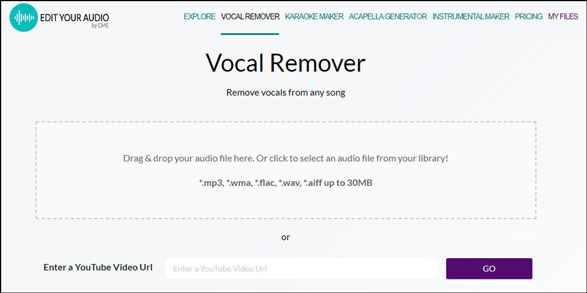
۳- Vocals Remover (حذف کننده صدای آنلاین)
همان طور که از اسم برنامه پیداست، Vocals Remover خارج کننده صدا است و صدا را به سرعت و به آسانی از هر آهنگی حذف می کند و از قالب های mp3و WAV پشتیبانی می کند. برای دریافت قطعه موسیقی بدون صدا، تنها آهنگ را در قسمت حذف کننده بارگذاری کنید. تا اتمام پردازش صبر کنید و بعد قطعه تبدیل شده را دانلود کنید.
بخش سوم: استفاده از ادوبی آدیشن (حرفه ای ترین نرم افزار موجود)
احتمالا متوجه شده اید که اکثر ابزارهای حذف صدا، صدا را به طور کامل حذف نمی کنند. برای رسیدن به نتیجه بهتر، از Adobe Edition استفاده کنید. این نرم افزار حرفه ای ویرایش صدا، برای ویندوز و مک طراحی شده است یعنی به شما امکان تجربه ویرایش صدا را می دهد. به دلیل حرفه ای و قدرتمند بودن، برنامه رایگان نیست و برای استفاده باید حداقل ۳۱٫۴۹دلار پرداخت کنید. ارزشش را دارد، به حرف ما اعتماد کنید.
بخش چهارم: در اندروید و آیفون
۱- Vocal Remover – AI Karaoke Maker: Sonic Melody (برای اندروید)
این برنامه حذف صدا برای سبک کارائوکه ساخته شده است و به شما امکان تبدیل آهنگ های گوشی به سبک کارائوکه را می دهد. نه تنها می توان از این برنامه برای خارج کردن صدا و تبدیل آن به کارائوکه استفاده کرد، بلکه می توان آهنگ را از روی موسیقی حذف کرد تا با آلات موسیقی مورد علاقه خودتان، روی آن بنوازید. در حال حاضر این برنامه فقط برای گوشی های اندروید است.
۲- Vocal Extractor (برای آیفون)
Vocal Extractor برای آیفون است. با این برنامه به سرعت می توانید آهنگ های موردعلاقه تان را به صدا و هم نوازی تبدیل کنید. پس از پایان تبدیل آهنگ، می توان آهنگ تبدیل شده را در پوشه محلی ذخیره کرد یا به iCloud, DropBox, Google Drive و غیره منتقل کرد.
حرف آخر
در این پست ما روش های آسان و ساده حذف صدا از آهنگ را مرحله به مرحله و با عکس به شما نشان دادیم. همان طور که قبل تر بیان شد، کیفیت فایل تولید شده با این روش ها عالی نیست؛ اما قابل استفاده برای سبک کارائوکه و صدای پس زمینه است. نتیجه کار با این روش ها روی آهنگ های مختلف فرق می کند.
ممکن است از یک آهنگ به نسبت آهنگ های دیگر، نتیجه بهتری بگیرید. سعی کنید تنظیمات Vocal Reduction و Isolation را تغییر بدهید تا به نتیجه موردنظرتان برسید. همچنین، تنظیمات پیشنهادی ما در این پست را امتحان کنید و مطابق با علایق خودتان آنها را تنظیم کنید.
امیدواریم این پست برایتان مفید بوده باشد. اگر هر سوال و یا نظری دارید، خوشحال می شویم آن را در قسمت نظرات بیان کنید. بابت خواندن این مطلب از شما ممنونیم.
۴ تا از بهترین اپلیکیشن ها برای پیدا کردن آهنگی که در ذهن دارید
با این اپلیکیشن ساده، هر زبانی رو فقط با روزانه 5 دقیقه گوش دادن، توی 80 روز مثل بلبل حرف بزن! بهترین متد روز، همزمان تقویت حافظه، آموزش تصویری با کمترین قیمت ممکن!